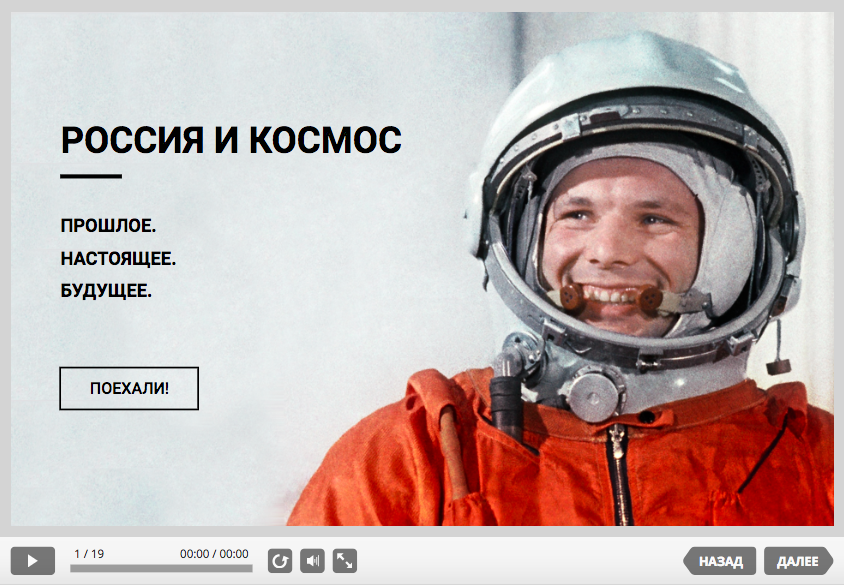С помощью сервиса iSpring Suite можно самостоятельно разработать онлайн-курс, видеолекцию, скринкаст или тест в Power Point. Для удаленных команд это отличный способ обучения сотрудников, а для некоммерческих организаций возможность упаковать знания и опыт в удобную форму и создать собственный обучающий материал для волонтеров и активистов. Замредактора Теплицы Наталья Баранова протестировала сервис.
У сервиса действует двухнедельная бесплатная пробная версия. Для того чтобы получить к ней доступ, нужно ввести на сайте адрес вашей электронной почты, имя, телефон и область применения (есть отдельная опция для некоммерческих организаций). Затем на вашу почту придет ссылка на скачивание. При этом у вас тут же появится личный кабинет, в котором можно задать вопросы специалистам сервиса.
После скачивания программы вы перейдете в привычный PowerPoint и увидите дополнительную вкладку iSpring Suite 9. Если вы раньше создавали презентации в Power Point, с программой разберетесь в два счета. Интерфейс, панель инструментов, работа со слайдами построена по такому же принципу.
Для начала вам предложат посмотреть короткое обучающее видео о том, как создать тест. Советую не пропускать его.
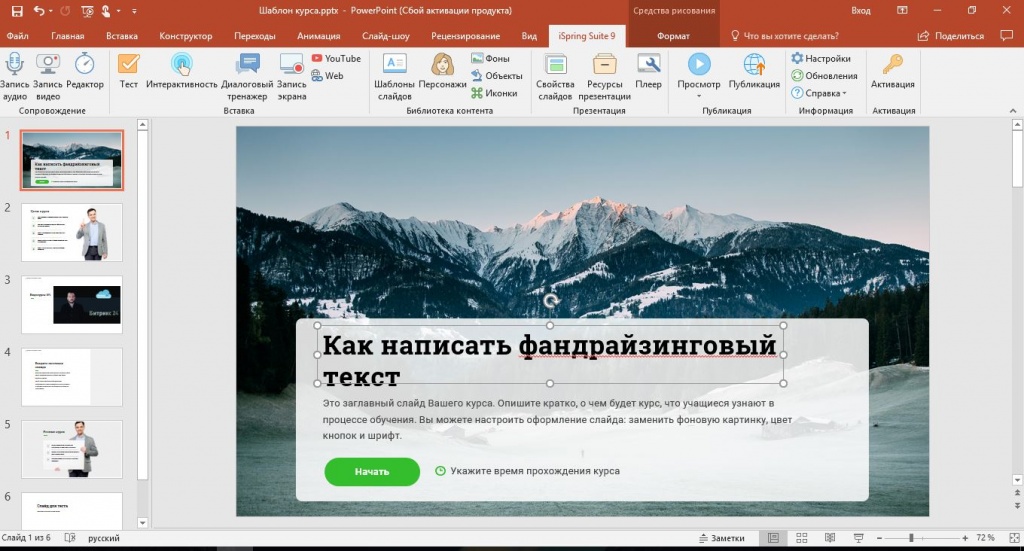
После обучающего видео можно приступить к созданию курса. Удобно, что вам уже предлагают использовать готовый набор слайдов с подробными подсказками и наводящими вопросами. Например, в слайдах вас попросят рассказать, о чем будет курс, как он поможет участникам, каковы его цели. Просто добавляйте свой текст и заменяйте фотографии.
Большой плюс в том, что к слайдам можно записать аудио, видео или ваш экран. Эти функции доступны в верхней панели. Просто выберите слайд, нажмите на соответствующую иконку и запишите свой голос или видеообращение, прокомментируйте информацию на слайде.
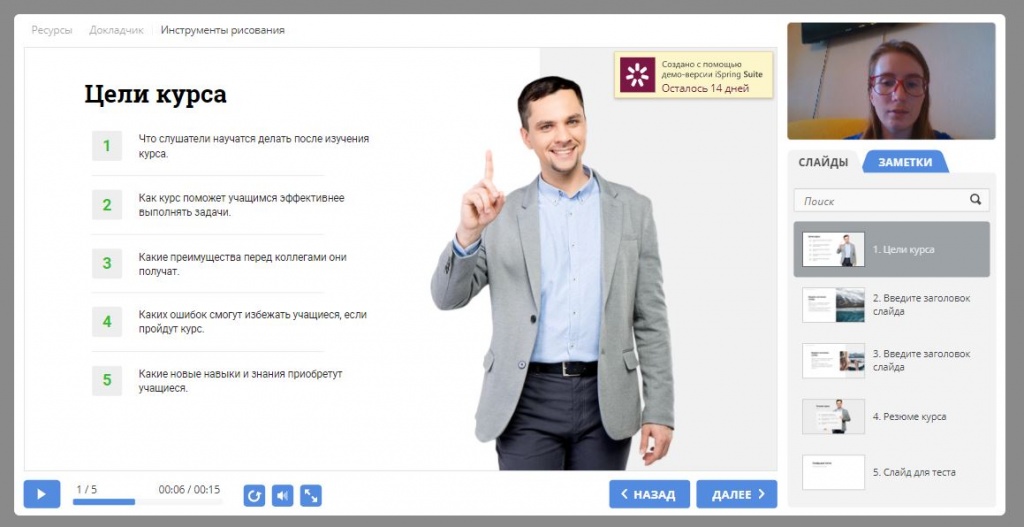
При просмотре к такому слайду добавится видеодорожка в правом верхнем углу. Плюс в том, что есть встроенный редактор. Не понравилось, как завершили свою речь, просто обрежьте этот фрагмент.
Всего доступно 28 шаблонов слайдов, все из них минималистичны и визуально привлекательны. Есть такие тематические слайды: миссия, цитата, команда, хронология событий.
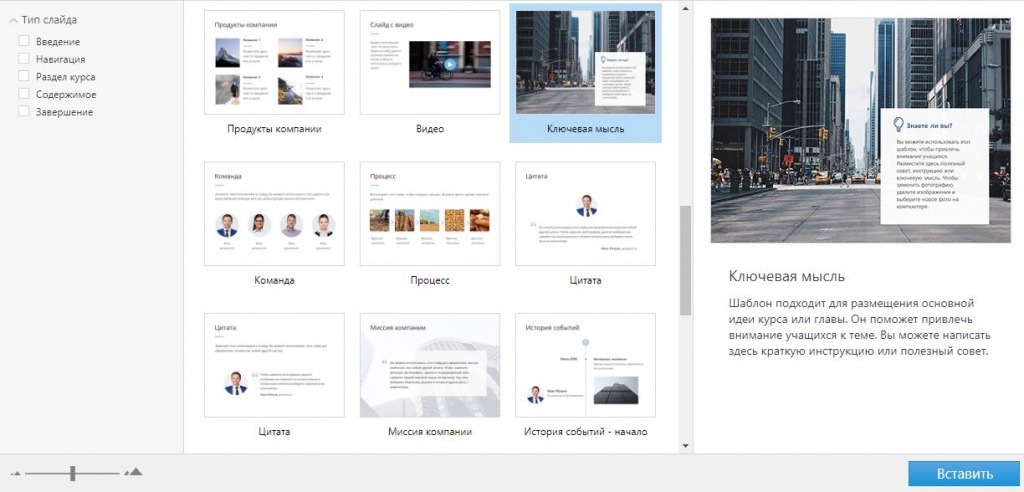
Если вам необходимо добавить диаграмму, карту, глоссарий или выделить пункты, используйте функцию «интерактивность» в панели управления. Найдете много полезных шаблонов.
Довольно любопытная функция диалогового тренажера. С ее помощью вы можете создать обучающий диалог: смоделировать ситуацию, выбрать двух персонажей, прописать их реплики. В качестве героя я выбрала фандрайзера благотворительной организации, который договаривается о сотрудничестве с бизнес-компанией. В диалоге вы можете показать реальную ситуацию и как в ней действовать, что именно стоит отвечать.
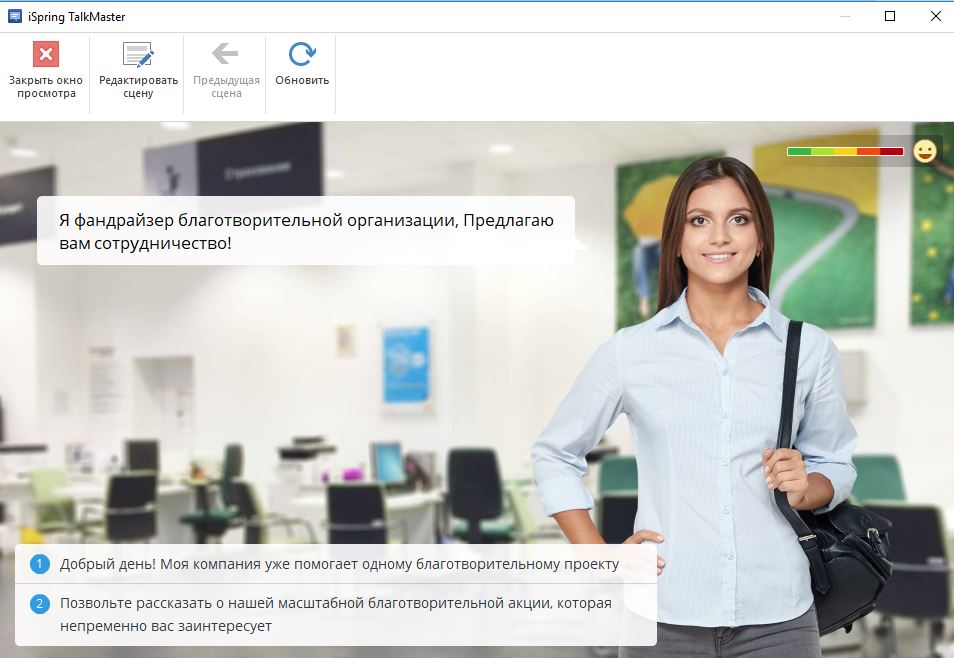
Если вы хотите добавить немного персонализации, личного обращения к участнику курса, то заходите в раздел «персонажи». Выберите понравившегося героя, от лица которого вы можете доносить материал. Так ваше содержание будет не обезличенным.
У сервиса есть большая библиотека контента. В разделе «фон» вы найдете картинки с улиц, парков, офисов. Также доступны иконки (стрелки, паузы) и объекты (стикеры, карандаши, скрепки). В слайды можно вставить видеоролики с Youtube, а в текст добавить гиперссылку.
Сохранить курс можно несколькими способами: на ваш компьютер, в облачный сервис ISpring (а ссылкой поделиться в соцсетях) или на ваш Youtube канал. Важно, что созданный курс будет корректно отображаться и на мобильной версии.
В целом сервис очень прост в использовании. Подкупает то, что он встроен в привычный Power Point, где все знакомо, только при этом куда больше возможностей. Преимущество в том, что можно записать аудио и видео, добавить интерактивности с помощью диалогов и персонажей.
Сайт iSpring Suite.
Партнерский материал.